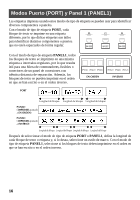Brother International PT-7500 Users Manual - English and Spanish - Page 137
Cómo añadir una nueva línea de texto, Inserción de texto, inserción
 |
UPC - 012502620365
View all Brother International PT-7500 manuals
Add to My Manuals
Save this manual to your list of manuals |
Page 137 highlights
Cómo añadir una nueva línea de texto ● Para poner fin a la línea de texto actual y empezar otra nueva, pulse n. Aparecerá " " al final de la línea. ☞ El número de líneas de texto que se pueden imprimir depende de la anchura de la cinta. Anchura de la cinta 1/4"(6 mm) 3/8"(9 mm) 1/2"(12 mm) 3/4"(18 mm) 1"(24 mm) Número máximo de líneas que pueden imprimirse 2 2 3 5 7 ☞ El número de línea que aparece en el visualizador indica el número de línea del bloque de texto. Funciones básicas Cómo añadir un nuevo bloque de texto ● Para crear un nuevo bloque de texto de forma que una sección del texto pueda tener un número de líneas distinto de otra, pulse g y seguidamente n. Aparecerá " " al final del bloque. Por ejemplo, un texto escrito tal como se indica a continuación se imprimirá así. R R2:456 R1:ABC_ ---- -- 1 NORMAL 2 ☞ Una etiqueta puede contener cincuenta bloques de texto como máximo. ☞ El número del bloque en el que se encuentra el cursor aparece indicado en la parte inferior del visualizador. ☞ Todos los bloques de texto tienen las mismas características de formato. ☞ Cuando intente imprimir una gran cantidad de datos a la vez, es posible que algunas etiquetas salgan en blanco. Por ejemplo, al imprimir 50 registros, el número máximo de caracteres que se pueden imprimir de una vez está limitado aproximadamente a 200. Inserción de texto ● Para insertar el texto que escriba en la posición actual del cursor, cerciórese de que está visualizado el indicador inserción. Si no está visualizado, pulse i para entrar en el modo de inserción. ● Para reemplazar el texto de la posición actual del cursor en lugar de insertarlo, pulse i para salir del modo de inserción. 21